CAD辅助设计之怎么用CAD画圆柱销
来源:网络收集 点击: 时间:2024-03-06输入REC矩形快捷键,绘制一个18*5的矩形,此时会感觉很小我们可以滑动鼠标的中键进行放大或者缩小,按住鼠标中键可以拖动图,,然后选中矩形,按下X快捷键将矩形分解为四段直线,最后结果如图所示。
 2/9
2/9选中矩形左侧的垂直直线,输入快捷键O进行向右偏移,偏移距离是1.5个单位,最后结果如图所示。
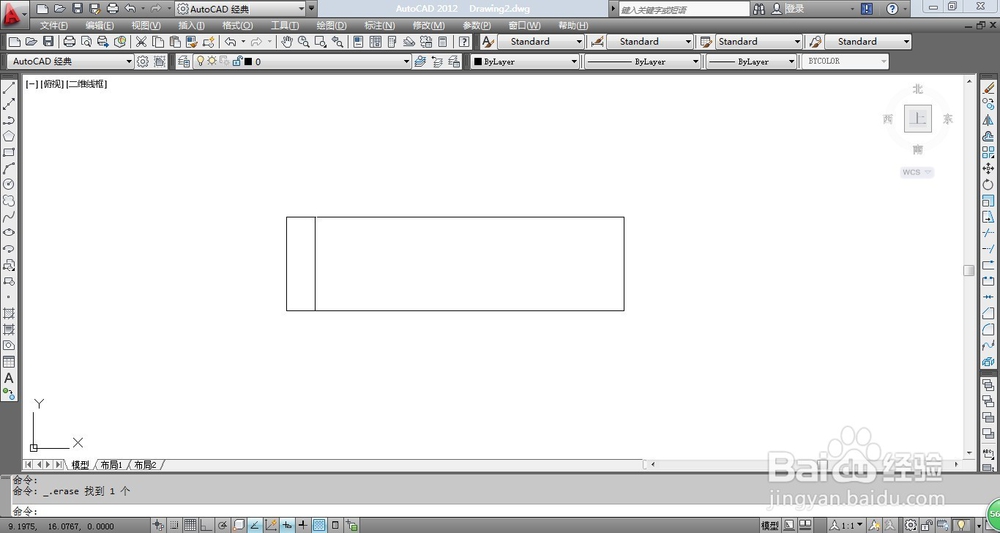 3/9
3/9输入L直线快捷键,然绘制一条长度为5,与X轴正方形夹脚为200的直线,也就是在输入L后在输入@5200,这样的极坐标就可以了。最后结果如图所示。
 4/9
4/9输入TR修剪快捷键,然后连按两下空挡键,进行修剪,最后结果如图所示。
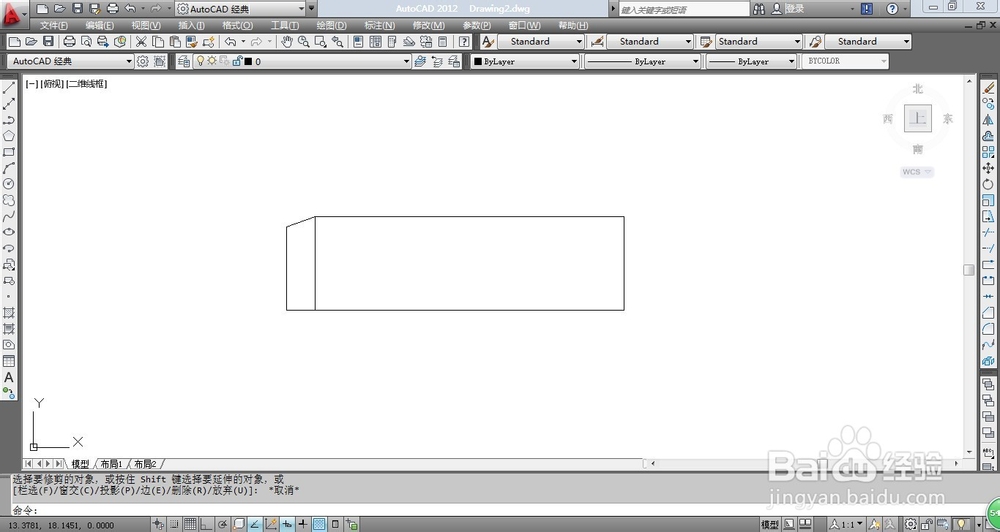 5/9
5/9在水平直线的中点处画一条辅助线,然后进行修剪,最后删除辅助线,和最右边的垂直线,最后修剪结果如图所示。
 6/9
6/9输入MI镜像快捷键,将整个图形选中,然后进行镜像,最后结果如图所示。
 7/9
7/9再次输入MI镜像快捷键,将整个图形选中,然后进行镜像,最后结果如图所示。
 8/9
8/9输入C画圆的快捷键,然后在交点处画一个半径为1.5个单位的圆,最后结果如图所示。
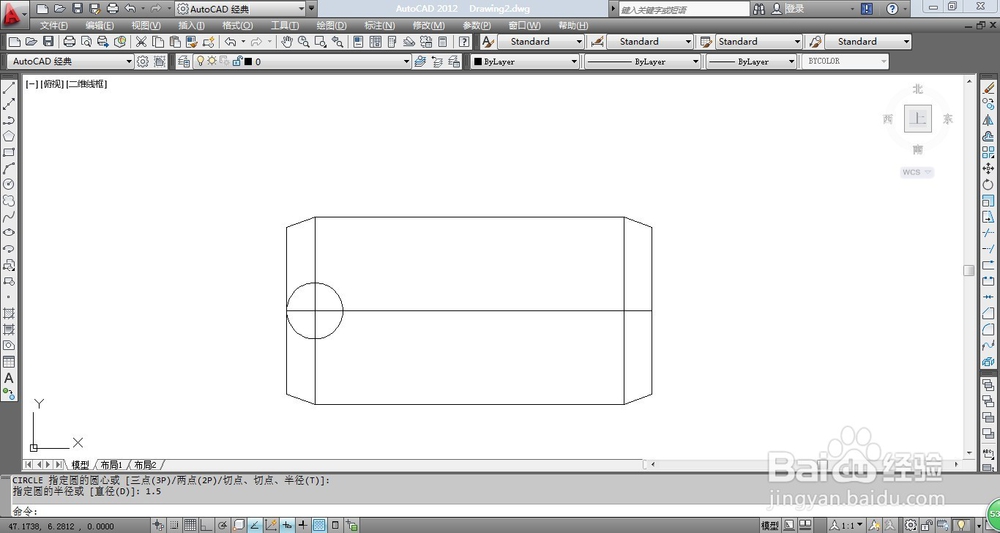 9/9
9/9输入M移动快捷键,然后选中圆的圆心,将整个圆水平向右平移3个单位,然后删除中间的多余的线,最后结果如图所示。就这样完成了。
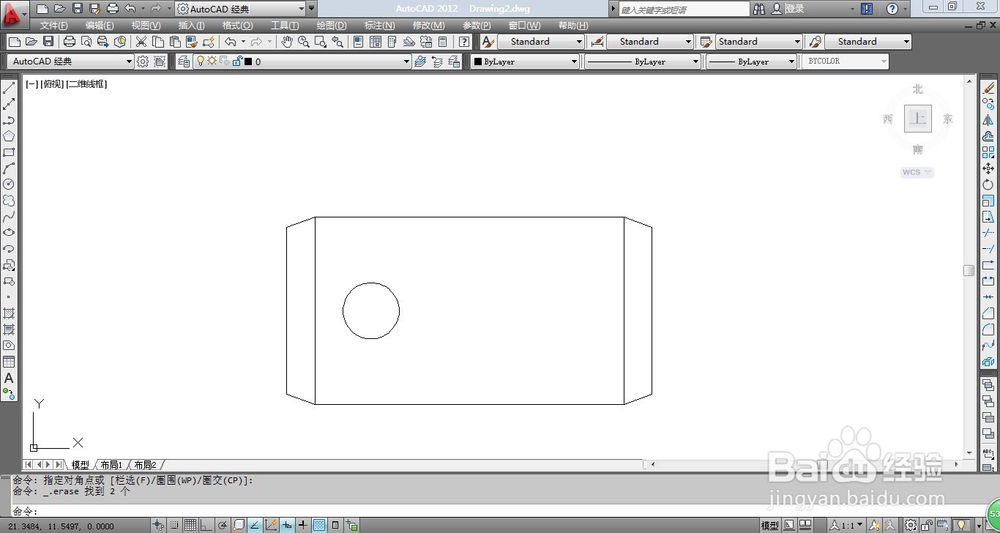 注意事项
注意事项小编将会持续发布相关CAD的教程,喜欢的可以私信我或者关注我啊!
如果本经验帮到了您,请点击右侧“双箭头”分享给您的朋友吧!想了解更多经验内容,请在右上角“关注”我吧!
如有不懂可以私信我或者在下面评论中提问我会回复你或者私信与你交流
如果喜欢请投一票
cad版权声明:
1、本文系转载,版权归原作者所有,旨在传递信息,不代表看本站的观点和立场。
2、本站仅提供信息发布平台,不承担相关法律责任。
3、若侵犯您的版权或隐私,请联系本站管理员删除。
4、文章链接:http://www.1haoku.cn/art_268064.html
 订阅
订阅